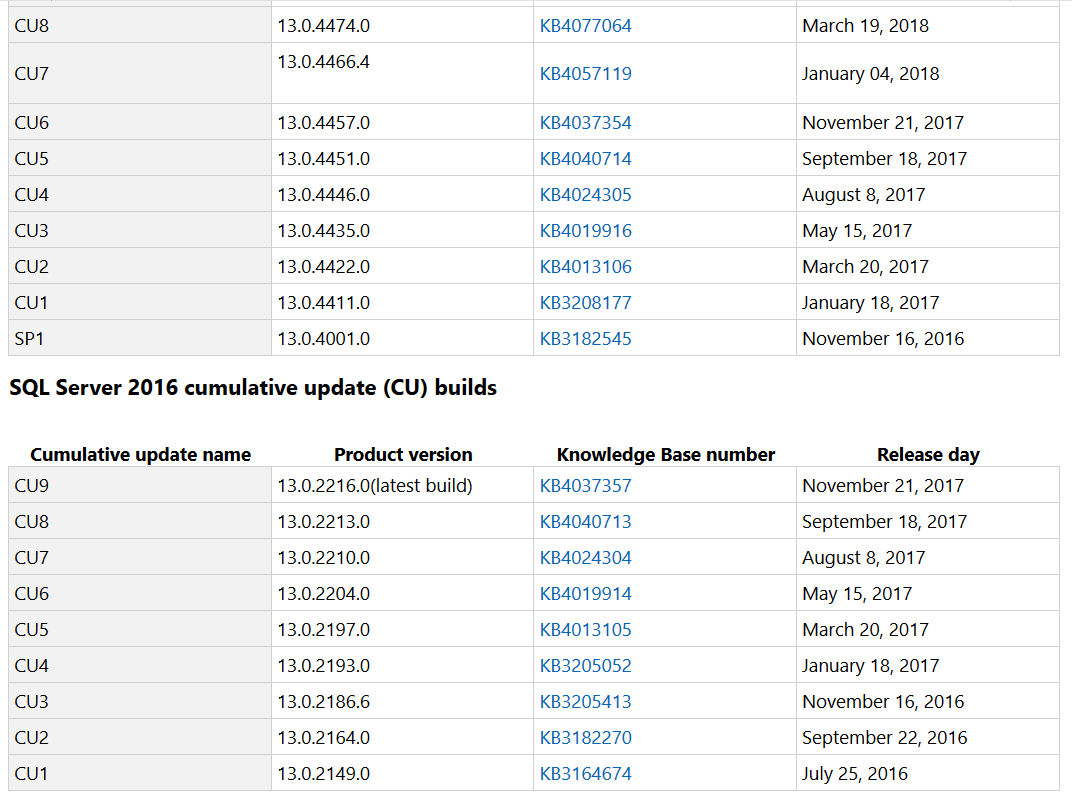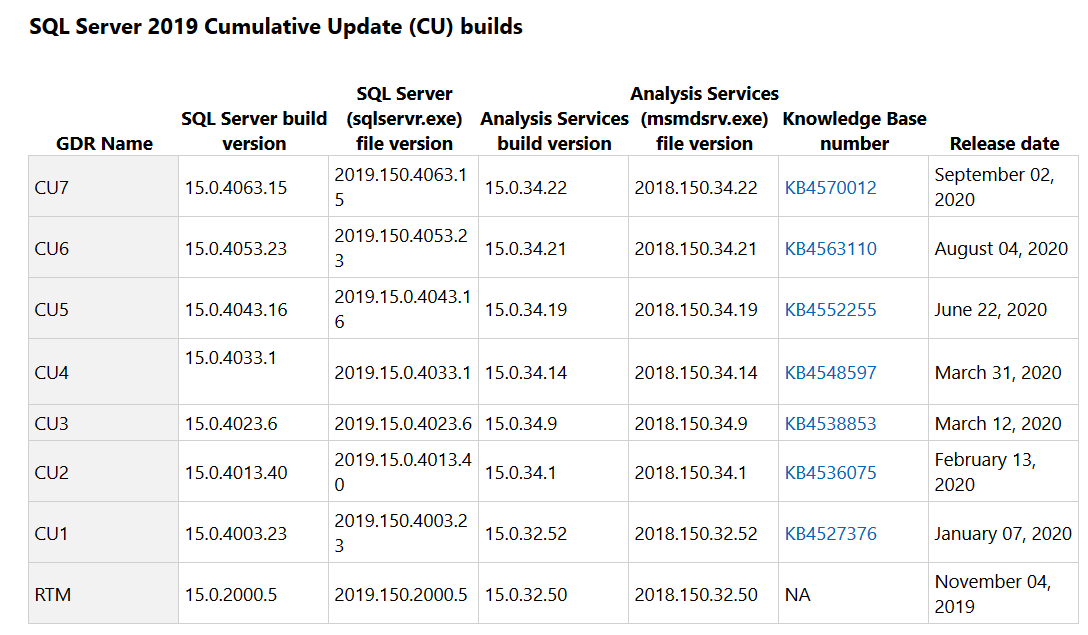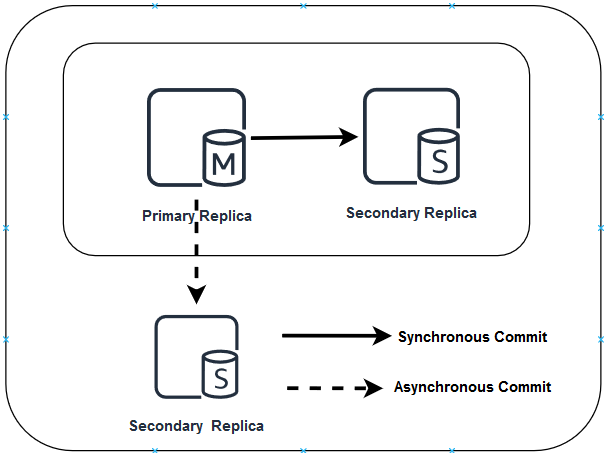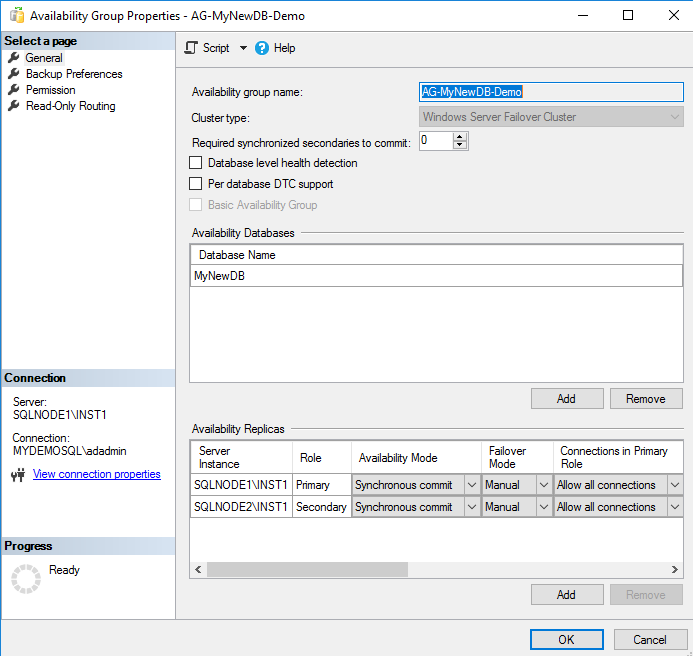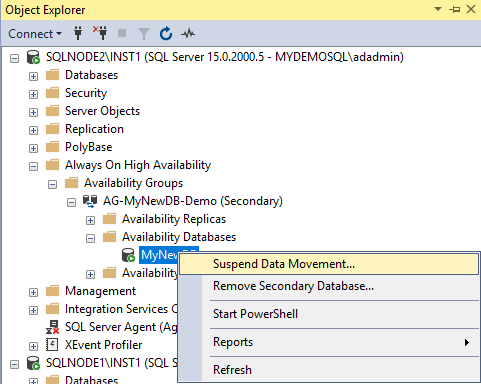原文地址:
在本系列关于 SQL Server 始终在线可用性组的第 32 篇文章中,我们将讨论为 AG 复制实例应用服务包或累积更新包的过程。
SQL Server 补丁概述
定期对 SQL Server 进行更新(使用服务包(SP)或累积更新包(CU))是一种推荐的做法。以下是对 SQL Server 更新的简要概述。
- 服务包:服务包包含已发布的热修复程序和更新的单一打包文件。
- 累积包(CU):累积包(CU)是热修复程序和较小的功能增强内容。
- 一般分发版本(GDR):微软发布 GDR 版本,它特别与 SQL Server 安全性相关。
在 SQL Server 2016 之前,微软会定期发布服务包和累积更新。例如,在 SQL Server 2016 版本中,您会看到以下这样的序列。
- RTM release
- Cumulative Updates ( CU1 to CU9)
- Service Pack 1
- Cumulative Packs (CU1 to CU15)
- Service Pack 2
从 SQL Server 2017 版本开始,微软改变了其服务模式。它不再提供服务包,而是每隔两个月发布累积包。每个累积包都包含之前的累积包内容。例如,在 SQL Server 2019 中,微软于 2020 年 9 月 2 日发布了最新的 CU7。因此,如果您使用的是 RTM 版本,可以直接应用 CU7 以获得最新的构建版本 [15.0.4063.15]。
为 SQL Server Always On的副本应用 SQL Server 补丁
在 SQL Server Always On Availability Group中,我们使用多个 SQL 实例,并将它们称为主副本(primary)和辅助副本(secondary)。根据您的 SQL Server 版本,您可以有一个主副本和多个辅助副本。
在故障转移集群(failover cluster)环境中运行的 SQL Server 与使用Availability Group的 SQL Server 在补丁安装流程上存在差异。
在故障转移集群中,SQL 服务会继续在一台节点上保持运行状态,而另一台节点的服务则处于停止状态。
活动节点拥有共享磁盘,并且在故障转移过程中会转移到另一台节点上。
在可用性组配置中,SQL 服务在所有副本上运行,并充当主副本或从副本的角色。在本文中,我们将介绍如何在 HADR 环境中的三节点可用性组中应用补丁。
让我们依次探讨每个阶段的任务,并对其进行详细阐述。
准备阶段
在准备阶段,我们需要完成以下任务:
- 确定当前补丁级别和目标补丁级别。对于目标补丁级别,可以选择 N-1(N=最新补丁) 的补丁级别。如果你想直接使用最新补丁,务必查看 SQL Server 官方博客,了解应用该补丁后是否存在已知问题。
-
切勿直接在生产环境中应用补丁。应先在低环境中测试目标补丁,等待至少一周的应用验证后,再迁移至生产环境打补丁。
- 仔细阅读目标补丁的发布说明,它会提供有关错误修复和功能增强的信息。
- 在对生产副本应用补丁之前,需要验证以下内容:
1,确认在主副本上已经拥有系统数据库和用户数据库的最新备份。最好进行完整备份;但如果数据库体量过大,可以在应用补丁前,选择进行 差异备份或事务日志备份。
2,在辅助副本上,进行系统数据库的备份。
- 使用 可用性组(AG)仪表板验证可用性组的健康状况。在同步提交模式下,AG 数据库应处于 Synchronized(已同步)状态;在异步提交模式下,应处于 Synchronizing(正在同步)状态。
在SQL Server Always On Availability Group可用性组副本中应用 SQL Server 补丁
如上图所示,我们有三个需要打补丁的 SQL 实例:
- 在主数据中心有两个节点,主数据中心的可用性组处于同步模式。
- 在辅助数据中心有一个节点,辅助数据中心的可用性组处于异步模式。
首先,我们在主数据中心的辅助副本上应用补丁。
- 在 SSMS 中打开可用性组属性,将 故障转移模式 从自动(Automatic) 修改为手动(Manual)(如下图所示)。这样可以确保在给主副本打补丁时,如果出现问题,不会自动故障转移到辅助副本。
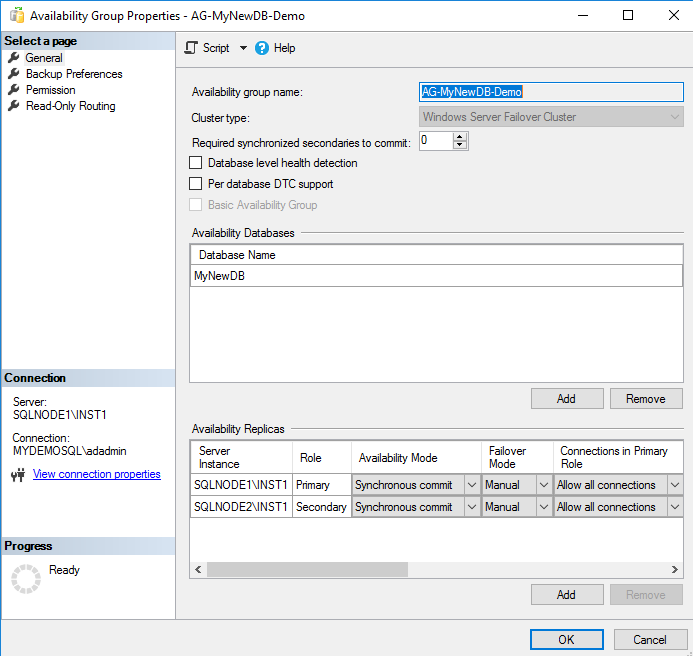
- 在 SSMS 中连接到 辅助副本,展开 Always On High Availability -> Availability Databases。对辅助副本的数据库执行Suspend Data Movement(暂停数据传输),这样主副本就不会再向该特定的辅助副本发送事务块。如果你从主副本暂停数据传输,那么会导致所有辅助副本的数据传输都被暂停。因此,在应用 SQL Server 补丁时,应当从需要打补丁的辅助副本上执行暂停操作。
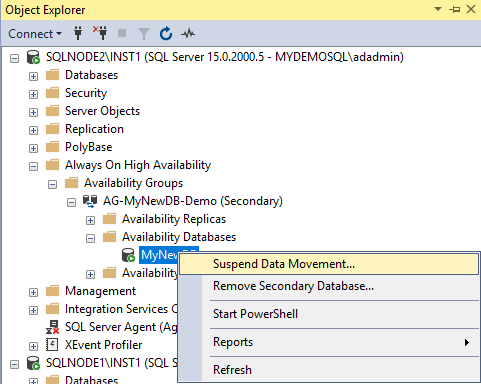
- 远程连接至辅助副本,按需安装 Service Pack / Cumulative Update(累计更新包)。安装过程比较直接,可以按照安装向导完成最新补丁的应用。
-
重启辅助副本:安装补丁后必须重启服务器。
- 当辅助副本上线后,使用 SSMS 连接并执行验证:
- 验证 SQL 服务是否正常运行
- 验证 SQL Server 版本是否更新成功
- 检查 SQL Server 错误日志中是否存在错误或警告
- 验证数据库状态
- 建议在打补丁后运行一次 DBCC CHECKDB 来验证数据库一致性
- 然后,从 辅助副本数据库 恢复数据传输(Resume Data Movement)。辅助副本可能需要一段时间才能恢复到 Synchronized(同步状态),因为它需要先应用所有待处理的事务日志块。
- 等待 AG 仪表板 显示为健康状态(绿色)。一旦健康状态确认无误,执行一次 手动故障转移(Manual Failover),将当前的主副本切换到主站点中的辅助副本。
- 故障转移后,当前的主副本会变为辅助副本。
- 此时可以按照相同步骤为新的辅助副本应用 SQL Server 补丁。
- 当新的辅助副本打完补丁并完成验证后,再执行 AG回切(Failback)。这样,主副本将恢复到打补丁前的状态。
- 最后,将同步提交模式下的 主副本和辅助副本 的 故障转移模式(Failover Mode) 改回自动(Automatic)。
- 至此,我们已经完成了 主站点 中 SQL Server Always On 可用性组的补丁操作。此时可以通知应用团队进行验证,并反馈是否存在问题。
- 对于 灾备站点(DR)副本节点:它在 SQL Server Always On 可用性组中处于 异步模式,因此故障转移模式本来就是 手动(Manual)。需要执行以下步骤:
- 暂停 DR 副本的数据传输
- 在 DR 副本上应用补丁
- 执行数据库与 SQL 服务验证
- 恢复数据传输
收尾工作
在对可用性组中的 SQL 实例应用完补丁之后,需要进行以下验证:
-
确认版本:验证所有参与 SQL Server Always On 可用性组的副本,SQL 实例版本是否都已更新
-
故障转移测试:执行可用性组的故障转移(Failover),并在故障转移和回切(Failback)后确认仪表板(Dashboard)状态是否健康
-
日志检查:查看所有副本上的错误日志
-
应用验证:让应用团队验证业务功能是否正常
总结
SQL Server 打补丁是数据库管理员的一项重要任务。本文我们探讨了在高可用与灾难恢复(HADR)配置下,为 SQL Server Always On 可用性组应用补丁的流程。
需要牢记的是:每个环境可能会因为配置和 SQL Server 功能的不同而有所差异。因此,在打补丁之前必须做好规划,以避免最后时刻的仓促操作。始终应当先在开发和测试环境中应用补丁,再推广到生产环境。